win10怎样调整输入法的顺序 win10输入法顺序怎么修改
更新时间:2024-03-21 17:42:36作者:xiaoliu
在日常使用电脑的过程中,输入法的顺序对于我们来说是非常重要的,随着Windows 10的普及,很多人对于如何调整输入法的顺序产生了疑问。事实上Win10系统提供了简便的方法来修改输入法的顺序,以满足不同用户的需求。在本文中我们将介绍如何在Win10系统中调整输入法的顺序,帮助大家更好地使用电脑。
具体步骤:
1.点击开始进入设置
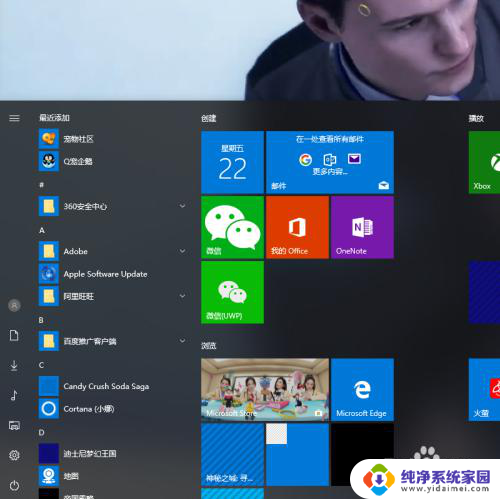
2.找到时间和语言菜单
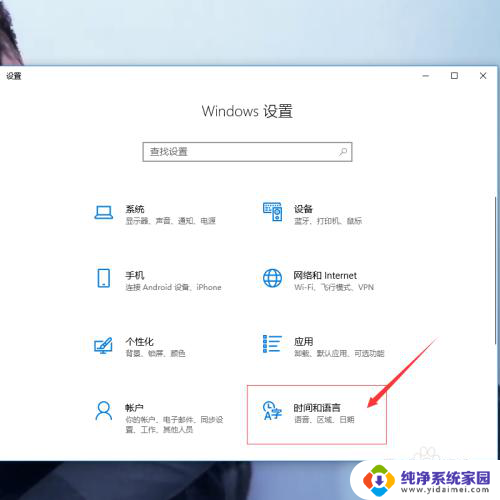
3.点击列表的区域和语言项进入语言设置
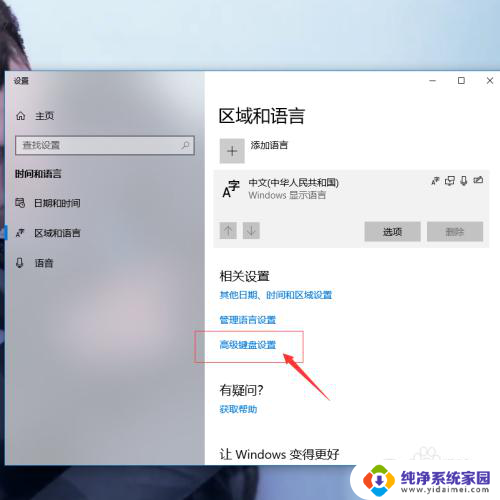
4.点击高级键盘设置,更改默认输入法
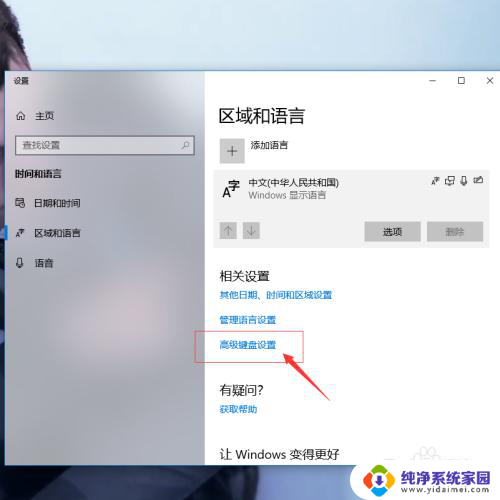
5.选择自己想要设置的默认输入法,这里我选择搜狗。
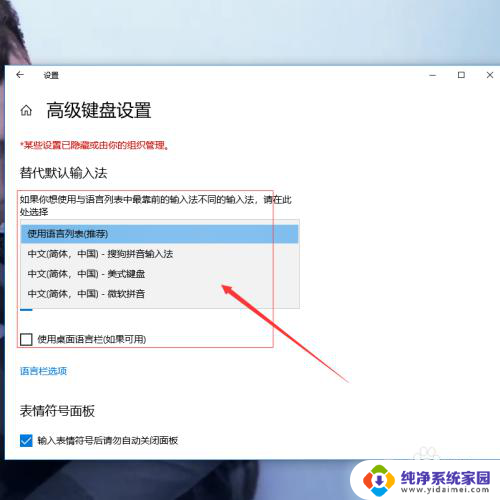
6.到语言选项页查看默认输入法,已更改搜狗为第一顺位输入法
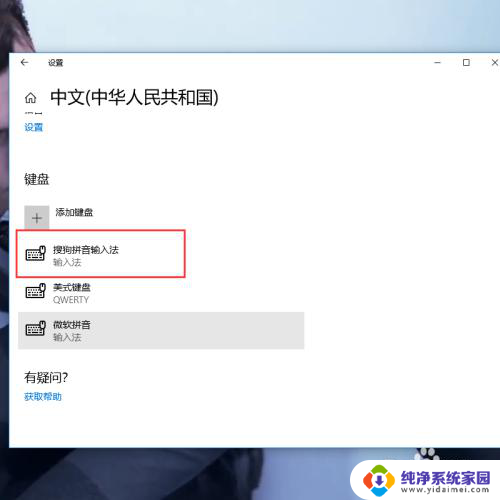
以上就是关于如何调整Win10输入法顺序的全部内容,如果您遇到相同的问题,可以按照小编的方法来解决。
win10怎样调整输入法的顺序 win10输入法顺序怎么修改相关教程
- win10输入法调整顺序 Win10输入法调整顺序的步骤
- 如何修改输入法切换方式 win10如何调整输入法切换的顺序
- win10怎么更改硬盘排序和名字 Win10专业版硬盘顺序调整方法
- 如何调整硬盘顺序 Win10专业版硬盘顺序调整步骤
- win10怎样设置输入法默认 win10电脑默认输入法怎么调整
- win10的输入法怎么调整为原始设置 Windows 10如何更改默认输入法
- win10调整默认输入法 如何在Windows 10中更改默认输入法设置
- 无法定位程序输入点win10 如何解决Win10专业版程序输入点无法定位的问题
- win10的英语输入法 Win10默认输入法怎么改成英文
- windows输入变成繁体 win10输入法变成繁体了怎么调整为简体中文
- 怎么查询电脑的dns地址 Win10如何查看本机的DNS地址
- 电脑怎么更改文件存储位置 win10默认文件存储位置如何更改
- win10恢复保留个人文件是什么文件 Win10重置此电脑会删除其他盘的数据吗
- win10怎么设置两个用户 Win10 如何添加多个本地账户
- 显示器尺寸在哪里看 win10显示器尺寸查看方法
- 打开卸载的软件 如何打开win10程序和功能窗口